VIDEO: Vraćanje izbrisane povijesti pregledavanja
Vratite izbrisanu povijest pregledavanja u Exploreru
Privremene datoteke se tijekom vremena nakupljaju u sustavu Windows dok posjećujete različite stranice. Ti se podaci spremaju na odgovarajuće računalo i možete ih koristiti za vraćanje izbrisane internetske povijesti.
-
Otvorite Internet Explorer. Otvorite svoj preglednik.

Svojim podacima možete pristupiti putem Explorera. © Julia Turre -
Otvoreni dodaci. U Exploreru pomoću zupčanika na traci izbornika pri vrhu zaslona odaberite opciju "Dodaci". Otvara se skočni izbornik s dodatnim opcijama.

Pregled možete dobiti putem dodataka. © Julia Turre -
Odaberite internetske opcije. Sada odaberite "Internet opcije".

Otvorite internetske opcije prikladno putem svog Explorera. © Julia Turre -
Otvorite privremene internetske datoteke. Putem popisa, a posebno odabirom "Općenito", dolazite do "Povijesti preglednika". Ovdje odaberite "Postavke". Ovo će vas odvesti na karticu "Privremene internetske datoteke".

Pristupite putem općih postavki. © Julia Turre -
"Prikaži datoteke". Odaberite "Prikaži datoteke" i dobit ćete popis svih kolačića. Kolačići su pohranjene tekstualne datoteke koje vas informiraju o web stranicama koje ste posjetili.
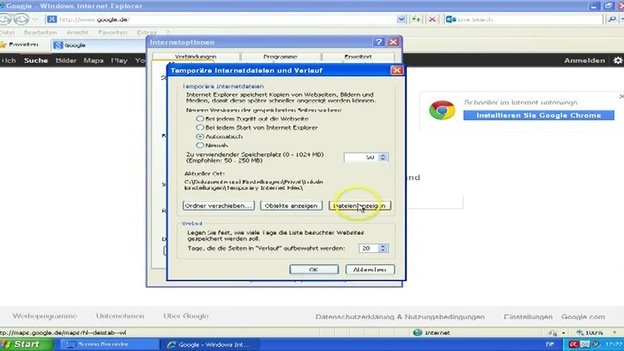
Prikažite svoje internetske datoteke. © Julia Turre -
Dobijte pregled. Sada morate pretraživati popis datoteka. Pomoću povijesti pronađite relevantnu datoteku, iako je ona zapravo izbrisana.

Pogledajte sve posjećene web stranice. © Julia Turre
Želite izbrisati stranice koje ste posjetili (povijest) tako da vaše računalo nema ...
Kako vratiti pomoću Google Chromea
Izbrisane datoteke ne mogu se pratiti samo putem Explorera. Ako koristite Chrome, upotrijebite Chrome Cache View. Ovo je softver koji prikazuje spremljene datoteke iz preglednika. Upotrijebite Cache View i učinite sljedeće:
-
"Prikaz predmemorije Chrome". Otvorite preglednik i potražite "Chrome Cache View" na webu. Dobit ćete popis davatelja usluga koji podržavaju preuzimanje.

Softver Chrome Cache View pomaže vam pratiti vašu povijest. © Julia Turre - Alat za preuzimanje. Preuzmite alat i otvorite datoteku.
-
Pogledajte izbrisane datoteke. U datoteci ćete pronaći sve unesene stavke predmemorije. Idite na "Vrijeme poslužitelja" i sortirajte izbrisane podatke po datumu.

Pogledajte web -lokacije koje ste posjetili u Chromeu. © Julia Turre
Vratite izbrisanu povijest u Firefoxu
Koristite li Firefox i želite li pronaći izbrisane podatke? Zatim učinite sljedeće:
-
Pretražite "O: cache". Ako koristite Firefox, upišite about: cache u traku za pretraživanje.

Naredba "O: predmemorija" pomaže vam u Firefoxu. © Julia Turre -
Otvorite "O predmemoriji". Otvorite stranicu s Enter i kliknite ispod "disk" na "List Cache Entries".

Izbrisane web stranice mogu se brzo i jednostavno pronaći pomoću Firefoxa. © Julia Turre -
Pronađite izbrisane podatke. Vidjet ćete popis poveznica na internetsku povijest. Ovdje pronađite datoteke koje želite.

Popis prikazuje sve stranice koje ste posjetili. © Julia Turre
Kako obnoviti pomoću Safarija
Operacijski sustav iOS također s vremenom akumulira privremene datoteke. Koristite li Safari i želite vratiti podatke? Sljedeći koraci pomoći će vam u pronalaženju vaših podataka:
-
Otvoreni internet. Otvorite Safari i kliknite zupčanik (gore desno). Idite na "Postavke".

Također možete vidjeti internetske stranice koje ste posjetili pomoću Safarija. © Julia Turre -
Otvorena zaštita podataka. Kliknite na "Privatnost". Ovdje možete vidjeti "Kolačići i drugi web podaci". Otvorite naredbu "Detalji". Sada možete vidjeti web stranice koje ste posjetili.

Spremljenim stranicama možete pristupiti putem zaštite podataka. © Julia Turre 
Pratite pregled i koristite funkcije svog preglednika. © Julia Turre
Zato biste trebali vratiti svoju web -povijest
Postoji nekoliko točaka u kojima biste trebali imati popis svojih posjeta Internet mogu pomoći. Zato biste trebali oporaviti izbrisanu povijest pregledavanja.
Ako imate jasan pregled stranica koje ste posjetili, to također može biti prednost za naplatu. Događa se da se pozivaju obveze koje uopće nisu stvarne. Također možete pregledati posjete web stranicama. To je osobito korisno kada se radi o kontroli upotrebe interneta vaše djece.
Ako je vaše računalo već spremilo povijest, ne morate pamtiti potpune internetske adrese ako želite pozvati relevantne stranice. Kad unesete prvih nekoliko znakova, vaš će preglednik ponuditi stranicu koju poznajete ili navesti nekoliko njih.
Samo naprijed i oporavite izbrisane datoteke. Na vašem računalu postoje veze do stranica koje ste posjetili. Bez obzira na to koristite li Explorer, Chrome ili Firefox putem sustava Windows ili Safari putem Applea: Izbrisana internetska povijest može se vratiti na nekoliko načina.


